Kako dokazati besedilo v tujem jeziku v Wordu 2016

V interesu kozmopolitizma vam Word 2016 omogoča delo s tujimi jeziki. Naučite se, kako vnesti in urediti besedilo v tujem jeziku, ter preveriti črkovanje in slovnico.
Office 365 je rešitev SaaS, ki deluje v javnem oblaku, ki jo ponuja Microsoft na podlagi naročnine. Vsaka naročnina je sestavljena iz ene ali več licenc, odvisno od potreb organizacije. Naročnine je mogoče kupiti neposredno pri Microsoftu ali prek Microsoftovega ponudnika rešitev v oblaku (CSP). Ko kupite naročnino neposredno pri Microsoftu, vaša podpora prihaja od Microsofta. Če kupite naročnino pri CSP, podporo za storitve zagotavlja CSP.
Pomembno je omeniti, da je Office 365 na voljo v dveh različicah: Home in Business. Kot pove že ime, je različica Home namenjena domači uporabi in ne vključuje rešitev za produktivnost, kot sta Exchange Online ali SharePoint Online, ki jih podjetja običajno uporabljajo za produktivnost in sodelovanje.
Office 365 je na voljo s štirimi ključnimi tehnologijami (ali "delovnimi obremenitvami", kot bi jo lahko imenovala vaša IT ekipa):
Poleg štirih ključnih tehnologij, ki so navedene tukaj, ima zbirka Office 365 tudi številne druge funkcije, od katerih so nekatere morda na voljo samo v načrtu za mala podjetja, kot so Microsoft Bookings, in druge, ki so na voljo v vseh načrtih, kot so Planner, StaffHub, Forms, PowerApps in drugo. Kot rešitev SaaS se bo Office 365 še naprej razvijal, zato ne bodite presenečeni, ko boste v svoji naročnini našli nove funkcije, ki morda niso zajete v tej knjigi.
Ogledate si lahko , katere storitve in funkcije so trenutno na voljo v različnih načrtih za Office 365 .
Čeprav je res, da bi morale imeti vse organizacije dostop do orodij za produktivnost in varnost, ne potrebujejo vse organizacije enakih naborov za vodenje svojega poslovanja ali plačilo enake cene za storitve. Za majhno podjetje na primer ni smiselno, da bi plačalo enake pristojbine kot veliko podjetje, ki ima naprednejše potrebe, kot je eDiscovery, za pravne namene.
Za rešitev te potrebe je Microsoft oblikoval različne načrte in naročnine, med katerimi lahko organizacije izbirajo. Vendar pa obstaja toliko načrtov, naročnin in kombinacij licenc, da je včasih težko vedeti, kateri je pravi za vašo organizacijo. Če želite zožiti svoje možnosti, si oglejte spodnje drevo odločitev, da hitro ugotovite, kaj je najboljše za vas, tako da odgovorite na tri vprašanja.
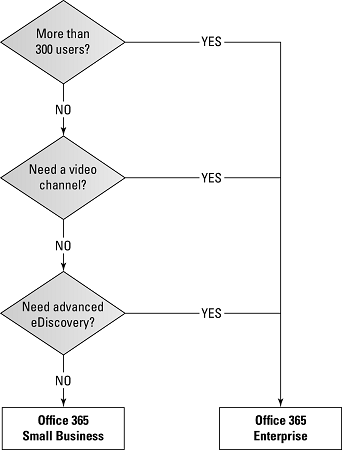
Drevo odločitev o načrtih za mala podjetja ali podjetja.
Načrti za mala podjetja so zasnovani tako, da ustrezajo tipičnim potrebam malih podjetij s 300 ali manj uporabniki. V načrtih za mala podjetja so tri ključne ponudbe:
Za majhne in srednje velike neprofitne organizacije Microsoft ponuja dva načrta, ki ustrezata načrtom Business Essentials in Business Premium, vendar brez stroškov oziroma 3 USD na uporabnika na mesec.
V načrtih Office 365 Enterprise so štiri ključne ponudbe, ki segajo od 8 USD na uporabnika na mesec do 35 USD na uporabnika na mesec:
Na podlagi potreb vaših uporabnikov lahko mešate in ujemate različne naročniške načrte za podjetja, pri čemer število uporabnikov v načrtih podjetja ni omejeno.
Izobraževalni, državni in neprofitni sektorji imajo ustrezne načrte za podjetja. Izobraževalni načrti se imenujejo A1, A3 in A5; vladni načrti se imenujejo G1, G3 in G5; neprofitne organizacije pa se imenujejo neprofitna E1, neprofitna E3 in neprofitna organizacija E5. Upoštevajte, da so cene za te sektorje različne, zato preverite pri svojem CSP-ju ali obiščite Office365.com .
Če vodite podjetje z delavci brez delovnega mesta, izmenskimi delavci, zaposlenimi v trgovinah na drobno, vozniki tovornjakov ali podobnimi zaposlenimi, verjetno ne potrebujete vseh funkcij iz nobenega od načrtov Enterprise. Večina teh delavcev si deli računalnik ali dela v kiosku ter ima minimalne zahteve za sodelovanje in omejene komunikacijske potrebe. Ni smiselno, da ti delavci plačujejo polno ceno za načrte, ki imajo več funkcij, kot jih potrebujejo, ali jih izključujejo iz prednosti uporabe Office 365.
Za rešitev tega izziva je Microsoft zasnoval ponudbo z imenom Office 365 F1, ki je namenjena »prvi delovni sili«. Za 4 USD na uporabnika na mesec načrt F1 tej delovni sili daje večino orodij za produktivnost in sodelovanje, ki so osredotočena na ta ključna področja:
Office 365 je z leti cvetel. Ne gre za izdelek ene velikosti za vse. Microsoft je to prepoznal in izdelek razdelil na posebne načrte, da bi ustrezal potrebam posameznikov, družin, malih podjetij, pa vse do multinacionalnih podjetij in izobraževalcev.
Ko se prvič obrnete na Office 365, si ga lahko predstavljate kot dva različna izdelka pod istim trženjskim dežnikom:
Ko pridete na stran Office 365, je ta izbira lepo nastavljena pred vami z gumboma Za dom in za podjetja.
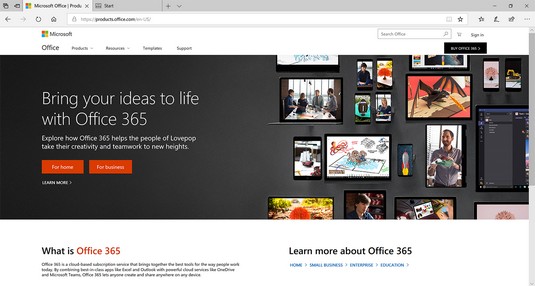
Ciljna stran za Office 365.
Načrte Office 365 za vzgojitelje najdete tako, da kliknete spustni meni Izdelki na vrhu domače strani Officea . Obstajajo načrti za šole, učitelje in študente.
Če iščete osebni načrt in kliknete gumb Za dom, je postopek nakupa in namestitve Office 365 razmeroma preprost. Microsoft nenehno spreminja terminologijo, zato oklevamo z imenovanjem načrtov. Od tega pisanja ponujajo dva načrta z naslednjimi primarnimi razlikami:
Oba načrta sta na podlagi naročnine in nenehno vam je zagotovljeno, da imate najnovejšo programsko opremo. Ko pride nova različica izdelkov, jo lahko takoj namestite in uporabite. Če vam naročniški model ni všeč, obstaja možnost enkratnega nakupa, vendar ne boste prejeli posodobljenih izdelkov, ko so izšli.
Office 365 za dom
Načrti za Office 365 za dom so prikazani spodaj.
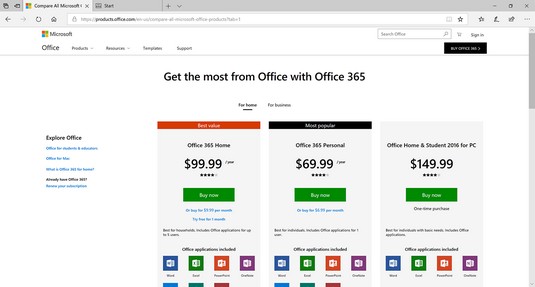
Office 365 za dom načrtuje.
Ko iščete poslovni ali organizacijski načrt, možnosti zahtevajo veliko več razmišljanja in načrtovanja. Spet Microsoft nenehno spreminja načrte, da bi poskušal segmentirati ponudbo na najbolj pameten način za vsako vrsto organizacije. Od leta 2018 se poslovni načrti gibljejo od 5 USD na uporabnika na mesec (načrt Business Essentials) do 35 USD na uporabnika na mesec (načrt Enterprise E5). Te se lahko zaračunajo letno.
Če uporabljate tudi Windows 10, lahko prihranite denar tako, da Office 365 povežete z drugimi Microsoftovimi izdelki. Microsoft te pakete v paketu označi kot Microsoft 365 . Preverite s hitrim iskanjem v Googlu.
Office 365 za podjetja
Tukaj so prikazani načrti za Office 365 za podjetja.
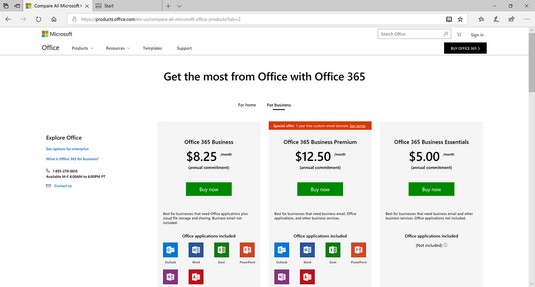
Načrti za Office 365 za podjetja.
Poslovni načrti za Office 365 so se z leti spreminjali in Microsoft je pristal na dokaj intuitivni skupini. Obstajajo mali in srednje veliki poslovni načrti in načrti, ki so namenjeni velikim podjetjem. Ena od glavnih stvari, ki jih je treba iskati, je, ali načrt vključuje aplikacije za produktivnost Microsoft Office, ki jih je mogoče namestiti v vašo lokalno napravo (Word, Excel, PowerPoint, OneNote, Outlook, Publisher in OneDrive).
Poslovni načrti za Office 365 so opisani spodaj.
Office 365 za poslovne načrte
| Načrtujte | Opis | Cena / Uporabnik / Mo.* |
| Office 365 Business Essentials | Spletne različice Officea. Na voljo je s 50 GB poštnega predala (Exchange), 1 TB prostora za shranjevanje datotek in videokonference. Največje število uporabnikov je 300. | 5,00 $ |
| Office 365 Business | Ne vključuje e-pošte (Exchange), vendar vključuje polne različice Microsoft Officea, ki jih lahko namestite na svojo lokalno napravo. Največje število uporabnikov je 300. | 8,25 $ |
| Office 365 Business Premium | Vključuje e-pošto (Exchange) in polne različice Microsoft Officea. Največje število uporabnikov je 300. | 12,50 $ |
| Office 365 Pro Plus | Vključuje polno različico Microsoft Officea in dodaja Microsoft Access. Officeove aplikacije je mogoče namestiti na največ 5 naprav na uporabnika. Pomislite na to ponudbo kot na Microsoft Office, ker ne vključuje e-pošte ali konferenc. Vključuje 1TB spletnega prostora za shranjevanje datotek. Največje število uporabnikov je neomejeno. | 12,00 $ |
| Office 365 Enterprise E1 | Začetni poslovni načrt, ki vključuje funkcije, kot so e-pošta poslovnega razreda, koledar in stiki (Exchange) s 50 GB prostora, spletna srečanja (Ekipe in Skype za podjetja) ter sistem za upravljanje vsebine in intranet (SharePoint). Vključuje tudi 1TB prostora za shranjevanje datotek. Vendar ta začetna ponudba ne vključuje polnih različic Microsoft Officea. | 8,00 $ |
| Office 365 Enterprise E3 | Podobno kot načrt E1, vendar ta načrt vključuje polne različice Microsoft Officea, ki jih je mogoče namestiti v vašo lokalno napravo, in neomejen e-poštni predal. | 20,00 $ |
| Office 365 Enterprise E5 | Podobno kot načrt E3, vendar ta načrt dodaja nekaj dodatnih varnostnih in analitičnih funkcij, največji dodatek pa je klicanje v javno komutirano telefonsko omrežje (PSTN) in PBX v oblaku za upravljanje klicev v oblaku. | 35,00 $ |
* Cene se lahko spremenijo. Dodate lahko tudi različne možnosti, kar vpliva tudi na ceno.
Priporočljivo je, da natančno raziščete vsako možnost načrta glede na to, kaj je na voljo v trenutku, ko želite implementirati Office 365 za svoje podjetje ali organizacijo. Microsoft nenehno dodaja nove funkcije in spreminja stvari. Preden se odločite na podlagi tukaj navedenih cen, preverite posebne načrte.
Poleg začrtanih načrtov za poslovanje obstajajo tudi ponudbe Office 365 za izobraževalne ustanove, vladne ustanove in neprofitne organizacije. Nekateri od teh načrtov Office 365 so celo brezplačni za ustrezne ustanove in organizacije.
V interesu kozmopolitizma vam Word 2016 omogoča delo s tujimi jeziki. Naučite se, kako vnesti in urediti besedilo v tujem jeziku, ter preveriti črkovanje in slovnico.
Učinkovito filtriranje in razvrščanje podatkov v vrtilni tabeli Excel 2019 za boljša poročila. Dosežite hitrejše analize z našimi namigi in triki!
Reševalec v Excelu je močno orodje za optimizacijo, ki lahko naleti na težave. Razumevanje sporočil o napakah reševalca vam lahko pomaga rešiti težave in optimizirati vaše matematične modele.
Odkrijte različne <strong>teme PowerPoint 2019</strong> in kako jih lahko uporabite za izboljšanje vaših predstavitev. Izberite najboljšo temo za vaše diapozitive.
Nekateri statistični ukrepi v Excelu so lahko zelo zmedeni, vendar so funkcije hi-kvadrat res praktične. Preberite vse opise funkcij hi-kvadrat za bolje razumevanje statističnih orodij.
V tem članku se naučite, kako dodati <strong>obrobo strani</strong> v Word 2013, vključno z različnimi slogi in tehnikami za izboljšanje videza vaših dokumentov.
Ni vam treba omejiti uporabe urejevalnika besedil na delo z enim samim dokumentom. Učinkovito delajte z več dokumenti v Wordu 2013.
Sodelovanje pri predstavitvi, ustvarjeni v PowerPointu 2013, je lahko tako preprosto kot dodajanje komentarjev. Odkrijte, kako učinkovito uporabljati komentarje za izboljšanje vaših predstavitev.
Ugotovite, kako prilagoditi nastavitve preverjanja črkovanja in slovnice v Wordu 2016, da izboljšate svoje jezikovne sposobnosti.
PowerPoint 2013 vam ponuja različne načine za izvedbo predstavitve, vključno s tiskanjem izročkov. Izročki so ključnega pomena za izboljšanje vaše predstavitve.




